각 사이트마다 주문한 부품이 모두 도착했습니다(드래곤볼이 모두 모였네요)
원래는 다른 부품들과 마찬가지로 월요일에 배송이 출발하여 화요일에 도착할 것으로 예상했던 메모리(RAM)와 파워 서플라이(PSU)가 판매처에서 택배사에 늦게 전달하는 바람에 수요일에 도착하게 되었습니다. 그 덕분에 하루 늦게 조립을 시작하게 되었네요
그래도 명절 전에 도착한 것을 다행으로 생각해야겠습니다(2023년 1월 15일 주문, 18일 배송 완료)

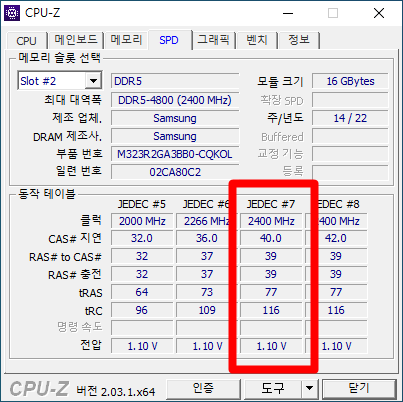
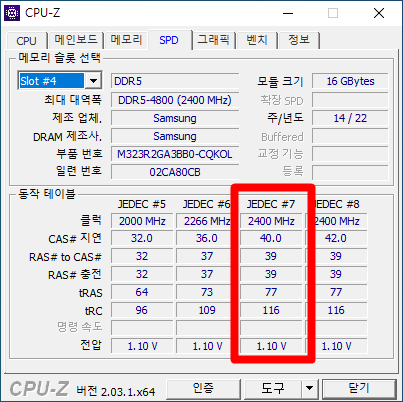
흔히들 '시금치'라고 부르는 삼성(Samsung)의 메모리입니다. 타이밍은 40 - 39 - 39 - 77 동일하네요
'DDR5 4800 16GB' 두 장을 듀얼채널로 사용하려고 구입했습니다. 초창기에는 DDR5 메모리의 동작특성 때문에 한 장만 꼽아도 듀얼채널이 된다는 소리가 있었는데요. 맞는 말이지만, 결과적으로는 두 장을 꼽아야 온전히 '64bit 듀얼채널'이 구성되는 것으로 결론이 났습니다(한 장만 꼽으면 '32bit 듀얼채널'이라서 반토막입니다)
DDR5 메모리가 출시되었던 2021년 말에는 1GB당 가격이 1.5만원에서 2만원까지도 했었다고 하는데요. 1년이 조금 넘게 지난 현재(2023년 1월 15일 기준)는 1GB당 3천원이 약간 넘어가는 가격으로 형성되어 있습니다
요즘은 하이닉스(Hynix) 메모리가 오버클럭이 잘된다기에, 삼성이 예전처럼 국내 시장을 독점하지는 못하는거 같습니다(기판만 초록색에서 검정색으로 바꾸어도 더 잘팔리지 않을까 생각이 되는군요)

파워 서플라이(PSU)는 기존 본체에도 사용하는 '마이크로닉스 클래식2 골드 750W 풀모듈러'입니다
풀모듈러가 좋은게, 고장이 발생하여 '수리를 받으려고 할 때'에 편하다는게 장점인거 같습니다. 요즘은 예전처럼 파워가 케이스 위에 위치하는 경우가 매우 적어서, 그냥 구석에 쑤셔넣거나 돌돌 말아서 정리해버리면 되는데요
앞서 말한대로 고장 발생시에 정리가 되어있는 기존 배선들을 모두 탈거하지 않아도 되는게 큰 장점인거 같습니다

본체 조립의 시작과 끝은 사실상 '배선 정리'입니다
부품 조립 자체는 너무 쉬워서 문제가 없는데, 깔끔하게 조립되지 않으면 엄청 신경쓰이거든요
이런 큐브형 케이스의 경우에는 더더욱 중요합니다

케이스의 배선을 위치나 용도에 따라서 정리해줍니다

메인보드를 케이스에 조립하기 전에, 메인보드에 CPU와 쿨러까지는 미리 조립을 해두어야 편합니다
CPU 소켓에 있는 보호 커버는, CPU를 조립하고 걸쇠를 아래로 내리면 자동으로 탈거가 됩니다
물론, CPU 장착 전에 수동으로 제거하셔도 제거는 되니까, 본인 취향에 맞게 선택하세요

이번 라이젠 5세대 CPU부터는 기존의 핀을 꼽는 방식이 아니라 인텔처럼 CPU를 얹어놓고 가이드로 고정하는 방식이라서, 장착하거나 탈거할 때, CPU의 핀이 휘거나 손상될 가능성이 없어졌습니다
방향에 맞게 얹어놓고 걸쇠를 아래로 내리면, 가이드로 깔끔하게 고정됩니다
라이젠 4세대까지 쓰이던 일명 '무뽑 방지키트'는 필요가 없어졌다는 것이지요

서멀 컴파운드는 에너웨이테크의 '그리핀 Z9'를 사용합니다
몇 년 전에 케이스 교체를 하면서 CPU쿨러를 변경하였는데, 그 때 구매한 제품입니다. 오래 보관할수록, 성분 분리가 일어나서 쓰지 못한다는 녀석인데, 저는 이상 없더군요
열전도율이 9.1W/mK로 현재로써는 높다고는 볼 수 없는데, 성능 자체에는 열전도율 말고도 밀도 영향도 있는 것인지, 성능 테스트표를 보면 무조건 열전도율대로 순위가 매겨지지는 않는 것으로 보입니다

제일 무난하다는 당구장 표식으로 도포했습니다
많이 도포가 되었지만... 너무 많은 것은 아니라고 판단하고, 재도포를 하지 않고 그대로 진행합니다
CPU의 테두리를 넘어서 약간은 넘칠 수도 있을텐데, 비전도성 서멀이라서 괜찮을겁니다

AM5 소켓 가이드를 제거한 뒤에 'PCCOOLER 팔라딘(PALADIN) 400'의 쿨러 가이드를 설치해줍니다
메인보드 자체의 백플레이트를 이용하기 때문에, 별도의 백플레이트 설치는 필요하지 않습니다
인텔 메인보드 같은 경우에는 아마도 쿨러에 동봉된 추가 백플레이트 설치가 필요할 겁니다

소켓 가이드 위에 히트싱크(를 고정하는 걸쇠)까지 체결해줍니다. 가체결이라도 은근히 힘을 줘야 되는지라, 드라이버로 볼트의 십자선을 눌러서 양 쪽을 빠르게 가체결시키는게 좋다고 생각이 되더라고요
손으로 누르면서 가체결 하려다가 체결도 못하고 이리저리 시간만 질질끈다면, 도포된 써멀이 한 쪽으로만 힘을 받아서 퍼지게 될 가능성이 매우 높습니다. 써멀은 CPU 위에 골고루 퍼져야 제 성능을 발휘하니깐 말이죠
가체결 이후에는 손에서 힘을 빼고 드라이버로 볼트를 번갈아면서 조이다가, 더이상 돌아가지 않으면 체결을 그만해도 됩니다(손에 힘을 주고 드라이버를 돌리면, 더 돌아가지만 그렇게까지 조일 필요는 없습니다)



제가 구입한 메인보드에는 자체적으로 M.2 NVMe의 방열판이 장착되어 있기에, 탈거 한 뒤에 SSD를 조립해줍니다
M.2 NVMe를 구입할 때에 방열판이 자체적으로 달린 제품을 구입하지 않아도 되겠죠?(메인보드 자체적으로 방열판이 있으므로)
방열판 재조립시에는 위치에 맞춰서 기본 부착된 써멀 패드의 보호 필름을 제거하는 것을 잊지 마시고요


케이스 전면 패널의 케이블은 전부 좌측 측면으로 모아서 하단으로 내려줬습니다
나머지 케이블들도 메인보드 하단으로 내려서 배선 정리를 해줬습니다
배선 정리로 꽤 오랜 시간이 소비했습니다. 겉보기에 최대한 깔끔해야 되니까요

아직 그래픽카드를 장착하기 전이지만, 케이스의 케이블과 메인보드가 제 위치로 연결이 되었는지 테스트하려고 부팅을 해봤습니다(CPU에 내장된 그래픽카드로 부팅하고 테스트 진행)
혹시나 잘 못 연결했을까 걱정했는데, 한 번에 제 위치로 연결이 되었나봅니다
일단 윈도우 정도만 설치해두고, 이후에 외장 그래픽카드를 연결하여 조립을 마무리 해야겠습니다
'일상 이야기 > 가전·가구' 카테고리의 다른 글
| AMD 라이젠9 7900 non-X, 공랭으로 가능할까?(CPU-Z Test) (5) | 2023.01.29 |
|---|---|
| 기가바이트 B650M AORUS ELITE, 에코 모드를 찾아서... (3) | 2023.01.29 |
| 기가바이트 B650M AORUS ELITE, AM5 M-ATX 메인보드 (1) | 2023.01.25 |
| 삼성 980 PRO 1TB, 팔라딘 400 쿨러, 앱코 U1000 케이스 (0) | 2023.01.25 |
| AMD 라이젠9 7900 non-X, 12코어 24쓰레드 CPU (2) | 2023.01.24 |




